للإرتقاء بالمحتوى الرقمى الهادف
إظهار الرسائل ذات التسميات css. إظهار كافة الرسائل
إظهار الرسائل ذات التسميات css. إظهار كافة الرسائل
2016-05-22
أفضل البدائل لإستضافة الأكواد للمطورين وأصحاب المواقع
بسم الله الرحمن الرحيم
والصلاة والسلام على أشرف المرسلين
سيدنا محمد وعلى آله وصحبه أجمعين
سواء كنت تمتلك موقع أو مدونة أو كنت مطور للبرامج والتطبيقات، فأنت بالتأكيد تحتاج لمكان لرفع مشاريعك والحصول على روابط مباشرة منها لتعمل بصورة جيدة ، ولكن ما هى الخدمة المناسبة التى تقوم بهذه المهمة؟
بعد أن أغلقت شركة جوجل خدمتها جوجل كود لإستضافة الأكواد و إعلانها عن إلغاء خاصية الإستضافة على خدمتها السحابية Google Drive فى أغسطس 2016 ، أصبح من الضرورى الإنتقال إلى خدمات أخرى ، لذلك سأقدم لكم فى هذا الموضوع بعض البدائل المقترحة لإستضافة المواقع والمشاريع البرمجية.
1. شرح موقع Github

يمكن من خلال هذا الموقع إستضافة أكواد المشاريع مفتوحة المصدر وإدارتها ، وضمان الإحتفاظ بها فهو مفيد جدًا لأصحاب مدونات بلوجر التى ليس لديها ميزة الإستضافة حيث يمكن إستخدام موقع Github لرفع ملفات القوالب وأكواد الإضافات المستخدمة سواء كانت javascript or css or Html ، كما إنه يعتبر مكان جيد لمطورى تطبيقات الهواتف للإحتفاظ بمصادر برمجياتهم .
شرح الإستضافة على موقع Github
قم بالتسجيل فى الموقع وإنشاء حساب ثم إتبع الخطوات التالية:
1. قم بإنشاء مستودع جديد من خلال النقر على New Repository

2. إختر إسم مناسب لمشروعك ثم أضبط الإعدادات كما بالصورة

"يمكن أيضًا كتابة الأكواد من خلال محرر النصوص وذلك بالضغط على create new file مع مراعاة كتابة إمتداد الملف عند تسميته"


مع العلم أن الرابط المباشر بهذه الطريقة يعرض محتويات الصفحة من أكواد أما إذا أردت رابط مباشر لعرض الويب مثلا فعليك باستخدام هذه الخدمة https://rawgit.com/

بالرغم من المميزات الهائلة التى يقدمها موقع GitHub إلا أنه لا يدعم ميزة الحفاظ على الخصوصية بشكل مجانى و بالتالى عدم حجب المشروعات مغلقة المصدر، فتكون المشاريع مفتوحة المصدر متاحة للجميع ، أما إذا أردت الإستفادة من الموقع بشكل شخصى وتحافظ على خصوصية مشروعاتك فعليك بترقية حسابك إلى حساب مدفوع...... أو الإعتماد على بدائل أخرى.
إقرأ أيضًا:

بالرغم من المميزات الهائلة التى يقدمها موقع GitHub إلا أنه لا يدعم ميزة الحفاظ على الخصوصية بشكل مجانى و بالتالى عدم حجب المشروعات مغلقة المصدر، فتكون المشاريع مفتوحة المصدر متاحة للجميع ، أما إذا أردت الإستفادة من الموقع بشكل شخصى وتحافظ على خصوصية مشروعاتك فعليك بترقية حسابك إلى حساب مدفوع...... أو الإعتماد على بدائل أخرى.
إقرأ أيضًا:
الطريقة الصحيحة لكتابة أكواد CSS داخل مدونات بلوجر
2. موقع bitbucket

يعتبر موقع bitbucket هو البديل رقم 1 لموقع Github فهو يشبهه إلى حد كبير ولكنه يسمح بإستضافة عدد غير محدود من المشاريع الخاصة مجانًا ولكن بحدود "5 أفراد فى فريق العمل الجماعى" مع إمكانية زيادة العدد بترقية حسابك إلى حساب مدفوع.
الموقع أيضًا يحتوى على عدد كبير من مشاريع مفتوحة المصدر يمكن الإستفادة منها.
3. بدائل أخرى
- SourceForge : يستخدمه الكثير من المبرمجين لإستضافة مشاريعهم
- Dropbox: يمكنه أيضًا إستضافة المواقع و المشاريع الخاصة ولكن من عيوبه أنه محدود limited bandwidth
- Gitlab : يشبه إلى حد كبير موقع Github تستخدمه العديد من الشركات الكبرى ولكنه مجانى لفترة تجريبية
فى النهاية
إذا كنت تريد إستضافة برنامج أو تطبيق مفتوح المصدر أو تستخدم منصة بلوجر وتريد إستضافة أكواد CSS أو الجافاسكريبت فأرشح إستخدم خدمة Github فهذا هو أفضل المواقع شعبية وتفضيلا بين المطورين ، فبالإضافة إلى ميزة حفظ ملفاتك أنك ستجد هناك كم هائل من المشاريع المفتوحة المصدر التى يمكن أن تساهم بها وتستفاد منها فمعظم شركات العالم تستخدمه مثل جوجل ، تويتر ، فيسبوك ، دروبوكس،......
أما إذا كنت تقوم ببناء مشروعك الخاص ولا تريد أحد الاطلاع عليه فأمامك خيارين إما أن تستفيد من مميزات Github المدفوعة أو الإعتماد على خدمة Bitbucket
تنبيه : المرجو عدم نسخ الموضوع بدون ذكر مصدره المرفق بالرابط المباشر للموضوع الأصلي وإسم المدونة وشكرا
2015-12-01
الطريقة الصحيحة لكتابة أكواد CSS داخل مدونات بلوجر
بسم الله الرحمن الرحيم
والصلاة والسلام على أشرف المرسلين
سيدنا محمد وعلى آله وصحبه أجمعين
من المعروف أن أكواد CSS هى المسئولة عن تنسيق شكل صفحة الويب بالموقع أو المدونة من خلفيات وألوان وغير ذلك من تحديد الشكل النهائى لقالب الموقع وهى توفر وقت كبير فى التنسيق حيث أنه يمكن لملف CSS واحد ان يكون مسئول عن تنسيق عدة صفحات أو عناصر وبالتالي عند تغيير شكل العرض فانك تحتاج لتعديل ملف واحد فقط وهذا يعني وقت اقل وتعديل أكبر واشمل.

ولمستخدمى مدونات بلوجر توجد عدة آليات لإضافة أكواد Css فيمكن إضافتها عن طريق تحرير القالب أو من خلال مصمم النماذج أو داخل أداة HTML أو حتى داخل تبويب Html للمشاركة أو الصفحة ولكن ماهى الصيغة المناسبة لإدراج الكود داخل قالب المدونة فهناك أكثر من طريقة لكتابة أكواد CSS، لذلك سأقدم فى هذا الموضوع أفضل طريقة لكتابة هذه الأكواد ولكن بعد شرح مبسط عن الطرق المختلفة لإدراج أكواد CSS داخل صفحة HTML والفرق بينهما.
الطريقة الأولى: إدراج ملف CSS مستضاف داخل الوسوم <link>
وهو يكون عبارة عن ملف نصى عادى يحتوى على أكواد CSS بالتنسيق المطلوب وحفظه بإمتداد " CSS." ثم رفعه على إستضافة الموقع ، إذا كان الموقع ليس لديه إستضافة كمدونات بلوجر يمكن رفعه على إستضافة خارجية مثل Google drive أو Dropbox تابع الشرح التالى:
بعد رفع الملفات يمكن الحصول على رابط مباشر لملف Css
يمكن إستخدام الكود التالى مع إستبدال كلمة mystyle.css بالرابط المباشر لملف CSS
يمكن إستخدام الكود التالى مع إستبدال كلمة mystyle.css بالرابط المباشر لملف CSS
<link rel="stylesheet" type="text/css" href="mystyle.css">
يضاف هذا الكود داخل القالب HTML فى منطقة الهيدر بعد الوسوم <head>
الطريقة الثانية: كتابة كود CSS مباشرة داخل Html
غالبًا تستخدم هذه الطريقة فى المنصات التى لاتدعم إستضافة الملفات مثل منصة بلوجر (تابع كيفية حل هذه المشكلة ) ...لذلك تكتب أكواد Css فى القالب قبل الوسوم </head> هكذا:
<b:skin><![CDATA[هنا تكتب أكواد CSS]]></b:skin>
- أما إذا كانت صفحة Html لا تحتوى على الوسوم <head> فيجب إحاطة الكود بالوسوم <style> ، </style> ويمكن أن تستخدم لتنسيق أحد الإضافات المستخدمة فى العمود الجانبى للموقع و تضاف إلى مدونة بلوجر عبر إضافة أداة Html من لوحة التخطيط ثم إضافة كود Css قبل كود Html الخاص بالإضافة المستخدمة.
<style type="text/css">
Add CSS code here
</style>
الطريقة الثالثة : إستخدام import@
وهى غالبًا تستخدم فى القوالب المتجاوبة لإعطاء تنسيق معين عند تصفح الموقع عبر الجوال كإخفاء أو اظهار الادوات على اصدار الجوال وتكتب كالتالى :
يمكن رفع ملف Css بإستضافة خارجية وإستخدام الرابط المباشر بدلا من كلمة style.css بالكود التالى:
@import url(style.css);
- يضاف هذا الكود داخل القالب HTML فى منطقة الهيدر بعد الوسوم <head>
- يجب مراعاة إحاطة الكود بالوسوم <style> ، </style> إذا كان هذا الكود لايستخدم فى منطقة <head>
- يمكن أيضًا كتابة كود Css مباشرة بدون رفعه بإستضافة خارجية ويكون كالمثال التالى:
@media screen and (min-width: 480px) {
body {
background-color: lightgreen;
}
}
الطريقة الرابعة: إستخدام Css داخل Inline Styles
وتستخدم هذه الطريقة لتنسيق جزء محدد بالصفحة مثلا تنسيق العنوان أو جزء معين من النص ، تابع المثال التالى:
<h1 style="color:blue;margin-left:30px;">العنوان</h1>
والآن نتعرف على أى الطرق أفضل لإستخدامها داخل مدونات بلوجر:
عامةً عند إستخدام ملف Css منفصل يكون أفضل ، لأنه عند تصفح الزائر للموقع لصفحة معينة فى موقعك فإنه يحتاج إلى تحميل ملف Css بالإضافة إلى Html للصفحة ولكن عند تصفح أى صفحة أخرى فى الموقع فإنه يحتاج إلى تحميل جزء Html فقط للصفحة حيث يتم تخزين ملف CSS بحيث لا تحتاج إلى تحميلها مرة أخرى. وبالتالى ربط ملف Css بالوسوم <link>تزيد سرعة تصفح الموقع.
أما بالنسبة لإستخدام الوسوم import@ فيمكن أن يستخدم عن التنسيق المتجاوب للشاشات المتعددة ومن عيوبه هو أنه لا يدعم المتصفحات ذات الإصدار القديم.
أما الطريقتين الآخرتين سواء بإستخدام الوسوم <style> ، </style> أو بإستخدام Inline Styles فيفضل إستخدامها فى أضيق الحدود لأنها تؤثر على جزء معين من الموقع فقط.
تنبيه : المرجو عدم نسخ الموضوع بدون ذكر مصدره المرفق بالرابط المباشر للموضوع الأصلي وإسم المدونة وشكرا
2015-06-20
أضف أزرار الإتجاه أعلى أو أسفل الصفحة إلى بلوجر
بسم الله الرحمن الرحيم
والصلاة والسلام على أشرف المرسلين
سيدنا محمد وعلى آله وصحبه أجمعين
من الأدوات الهامة التى تساعد الزوار على تصفح موقعك بسهولة هى أداة زر الصعود إلى أعلى أو الإتجاه إلى أسفل الصفحة ، خصوصًا إذا كانت صفحات موقعك تحتوى على مواضيع ومقالات طويلة.

توجد العديد من الطرق لإضافة مثل هذه الأداة إعتمادًا على تقنيات مختلفة ، فمنها من يعتمد على تقنية Css وإضافات أخرى تعتمد على Javascript أو تقنية JQurey وفى هذا الموضوع سأعرض الطريقتين والفرق بينهما لتختار من بينهم ما يناسب موقعك.
زر العودة إلى أعلى أو الذهاب لأسفل الصفحة بإستخدام تقنية jQuery
ما يميز هذه الأداة هو سهولة الإستخدام مع وجود تأثير التلاشى Fade effect أثناء الصعود لأعلى الصفحة أو الهبوط إلى الأسفل.

تركيب الإضافة لمدونات بلوجر
1. إذهب إلى لوحة تحكم مدونتك ثم إختر قالب ( لاتنس الإحتفاظ بنسخة إحتياطية من القالب)
2. تحرير Html
3. قم بالبحث عن الكود التالى بإستخدام لوحة المفاتيح Ctrl+F
]]></b:skin>
ثم قم بلصق الكود التالى فوقه مباشرة
/* Up and Down Buttons with jQuery ----------------------------------------------- */ .button_up{ padding:7px; /* Distance between the border and the icon */ background-color:white; border:1px solid #CCC; /* Border Color */ position:fixed; background: white url(https://blogger.googleusercontent.com/img/b/R29vZ2xl/AVvXsEimKESO693Iw4gB9_oSl03fMaNM5bZ0Qu2D5v3Asw3DF3NtYrexctT6znXhJLCns32RzjRxFCuslLv7WE4oxnhMcSCHMISabGnt5STouR46Odn9zt1gS5J-BZ98njRDFYwDo3QWkypaGt4/s16/arrow_up.png) no-repeat top left; background-position:50% 50%; width:20px; /* Button's width */ height:20px; /* Button's height */ bottom:280px; /* Distance from the bottom */ right:5px; /* Change right to left if you want the buttons on the left */ white-space:nowrap; cursor: pointer; border-radius: 3px 3px 3px 3px; opacity:0.7; filter:progid:DXImageTransform.Microsoft.Alpha(opacity=70); } .button_down{ padding:7px; /* Distance between the border and the icon */ background-color:white; border:1px solid #CCC; /* Border Color */ position:fixed; background: white url(https://blogger.googleusercontent.com/img/b/R29vZ2xl/AVvXsEj5cfNxEXAn0deRdS-ererr_d4PcAvoplAc8ithJu5iZxbG4nftl1OMWzoR3NJFnXb4Fg-ty8Vskk_kCOPRLSa7TnF4uXHhn_203AP2PVB6awTJCJE_MpwbIwUeIznj3LQw6vkz4QlBDOU/s16/arrow_down.png) no-repeat top left; background-position:50% 50%; width:20px; /* Button's width */ height:20px; /* Button's height */ bottom:242px; /* Distance from the bottom */ right:5px; /* Change right to left if you want the buttons on the left */ white-space:nowrap; cursor: pointer; border-radius: 3px 3px 3px 3px; opacity:0.7; filter:progid:DXImageTransform.Microsoft.Alpha(opacity=70); }
5. بعد ذلك قم بالبحث عن الكود التالى
</body>ثم قم بلصق الكود التالى فوقه مباشرة
** إذا كان السطر الملون باللون الأحمر موجود فى القالب فلا داعى إلى إضافته مرة أخرى
<script src='http://ajax.googleapis.com/ajax/libs/jquery/1.7.1/jquery.min.js' type='text/javascript'/>
<div class='button_up' id='button_up' style='display:none;'/>
<div class='button_down' id='button_down' style='display:none;'/>
<script>
//<![CDATA[
(function(){var special=jQuery.event.special,uid1='D'+(+new
Date()),uid2='D'+(+new
Date()+1);special.scrollstart={setup:function(){var
timer,handler=function(evt){var
_self=this,_args=arguments;if(timer){clearTimeout(timer)}else{evt.type='scrollstart';jQuery.event.handle.apply(_self,_args)}timer=setTimeout(function(){timer=null},special.scrollstop.latency)};jQuery(this).bind('scroll',handler).data(uid1,handler)},teardown:function(){jQuery(this).unbind('scroll',jQuery(this).data(uid1))}};special.scrollstop={latency:300,setup:function(){var
timer,handler=function(evt){var
_self=this,_args=arguments;if(timer){clearTimeout(timer)}timer=setTimeout(function(){timer=null;evt.type='scrollstop';jQuery.event.handle.apply(_self,_args)},special.scrollstop.latency)};jQuery(this).bind('scroll',handler).data(uid2,handler)},teardown:function(){jQuery(this).unbind('scroll',jQuery(this).data(uid2))}}})();
$(function() {
var $elem = $('body');
$('#button_up').fadeIn('slow');
$('#button_down').fadeIn('slow');
$(window).bind('scrollstart', function(){
$('#button_up,#button_down').stop().animate({'opacity':'0.2'});
});
$(window).bind('scrollstop', function(){
$('#button_up,#button_down').stop().animate({'opacity':'1'});
});
$('#button_down').click(
function (e) {
$('html, body').animate({scrollTop: $elem.height()}, 800);
} );
$('#button_up').click(
function (e) {
$('html, body').animate({scrollTop: '0px'}, 800);
} );});
//]]>
</script>
6. قم بمعاينة القالب وحفظه زر العودة إلى أعلى أو الذهاب لأسفل الصفحة بتقنية CSS
بالرغم أن إستخدام تقنية jQuery من حيث التنسيق تكون أفضل ولكنى شخصيًا أفضل إستخدام تقنية css لهذه الأسباب:
- أحيانًا يوجد تعارض بين مكتبات jQuery عند وجود أدوات أخرى تستخدم نفس التقنية مما يؤدى إلى تعطل عمل أحد هذه الأدوات.
- إستخدام العديد من الأدوات التى تعتمد على الجافاسكريبت أو جي كويرى يؤدى إلى بطء تحميل صفحات الموقع.
لذلك أفضل التخلى عن التأثيرات الجميلة الموجودة بإضافة jQuery وإستبدالها بإضافة بسيطة تعتمد على css ,Html
وقد قدمت إضافة مشابهة لها وهى إضافة القفز لجزء معين من الموضوع وبنفس الفكرة يمكن القفز لأعلى أو أسفل الصفحة.
معاينة الإضافة
كيفية تركيب الإضافة لمدونات بلوجر:
1. إذهب إلى لوحة تحكم بلوجر ثم إختر تخطيط
2. أضف أداة Html & javascript
3. إنسخ الكود التالى وألصقه بالأداة

/* Up and Down Buttons with Css By http://www.condaianllkhir.com/ ----------------------------------------------- */ <span style="background-color: #cc0000; bottom: 45px; position: fixed; right: 10px;border-top-left-radius: 5px; border-top-right-radius: 5px;"><a href="#"><img border="0" height="20" src="https://blogger.googleusercontent.com/img/b/R29vZ2xl/AVvXsEjbVx1_8m1qZ7zVw5rbL1_B4OsXxYkna7CR6NOVX746vidHwsCHP3ql2eL78IB3Tl2OTfwge9VXHB6wNTKL80ZvzdckfFyYPVX_W4AiFTXMO7m-1x91U2oC7jq8xkHuY8t2B2fRLyrxhmjm/s200/up.png" width="25" /></a></span></div> <div class="separator" style="clear: both; text-align: center;"> </div> <span style="background-color: #cc0000; bottom: 20px; position: fixed; right: 10px;border-bottom-right-radius: 5px; border-bottom-left-radius: 5px;"><a href="#footer"><img border="0" height="20" src="https://blogger.googleusercontent.com/img/b/R29vZ2xl/AVvXsEi2zmRouVUvYGHmMeux4JF0HqXL1EE8A8oLOFSvt4SGoLSnf67yzHKr3o5zcXdV3iylnh8pXK1sMV3ZdAa8135ozi8cdFQKVGpOlaE7aX28YXIi1EAE4JMtZJc1oUjMkKWwlhJbjpc46qCr/s200/down.png" width="25" /></a></span></div> <br /></div>
- يمكنك تغيير لون الإضافة بما يناسب تنسيق موقعك بتغيير أكواد الألوان الملونة باللون الأصفر بالكود (يمكن الإستعانة بمولد أكواد الألوان)
- أحيانًا فى بعض القوالب يسمى الفوتر "footer" وقوالب أخرى يسمى "footer-1" لذلك يمكن إستبدال الجزء الملون باللون الأخضر بالتسمية الموجودة بقالب مدونتك
- إذا كنت ترغب أن يقفز الزر إلى التعليقات قم بإستبدال الجزء الملون بالأخضر بـ comments
تنبيه : المرجو عدم نسخ الموضوع بدون ذكر مصدره المرفق بالرابط المباشر للموضوع الأصلي وإسم المدونة وشكرا
2014-09-22
كيف تصمم قوائم منسدلة لموقعك
بسم الله الرحمن الرحيم
والصلاة والسلام على أشرف المرسلين
سيدنا محمد وعلى آله وصحبه أجمعين

هو برنامج مجانى لتصميم القوائم المنسدلة ويعتمد على التعديل على النماذج الموجودة بالبرنامج عن طريق إضافة النصوص والروابط
من الإضافات الأساسية لأى موقع هى القوائم التى تحتوى على روابط تخبر الزائر بمحتويات الموقع ، وتتنوع تصميمات القوائم على حسب تصميم قالب الموقع فالكثير يفضل القوائم المنسدلة ذات التبويبات المتفرعة خصوصًا إذا كان الموقع يحتوى على العديد من الأقسام والتصنيفات ، وبالرغم من أن العديد من القوالب الجاهزة تحتوى على قوائم منسدلة إلا أنه يفضل البعض تصميم تلك القوائم بأنفسهم على حسب خريطة الموقع لذلك سأوضح فى هذا الموضوع شرح لكيفية تصميم القوائم المنسدلة بالشكل الذى يناسب موقعك.

تابع أيضًا:
إستخدلم برنامج Css3 Menu لتصميم قوائم الويب
تحميل البرنامج من الموقع الرسمى: css3 menu
ترخيص البرنامج: Free version
مميزات البرنامج
- واجهة البرنامج بسيطة جدا يمكن من خلالها تنسيق القائمة المناسبة لموقعك وإضافة الروابط والنصوص والتأثيرات

- يمكن إضافة صور أيقونات المتاحة بالبرنامج للقوائم أو إضافة صور أيقونات خارجية
- يدعم اللغة العربية وإتجاه الكتابة من اليمين
- إمكانية تصميم قوائم رئيسية Main Menu أفقية أو رأسية وإنشاء قوائم متفرعة منها Submenu
- إمكانية تصميم قوائم مناسبة للشاشات المتعددة لأجهزة الهواتف الذكية وذلك بتنشيط الخيار Responsive
- بالإضافة إلى النماذج المجانية الموجودة بالبرنامج توجد نماذج غير مجانية بتأثيرات أكثر تطورًا
- تكون القوائم المصممة بهذا البرنامج متوافقة مع جميع أنواع المتصفحات بإصداراتها
- يمكن إستخدام القوائم لجميع أنواع منصات المواقع Wordpress,blogger,................
كيفية تركيب القوائم المنسدلة على مدونات Blogger
بعد تصميم القائمة المناسبة للموقع إضغط على زر Publish ليكون الناتج ملف يحتوى على صفحة ويب Html، ومجلد css
بالنسبة للمواقع التى يكون لديها إستضافة يمكن إضافة هذا الملف إلى الإستضافة أما بالنسبة للمواقع التى لا تملك إستضافة مثل مدونات بلوجر فيمكن الإستعانة بخدمات التخزين السحابى Dropbox or Googledrive
تحديث 16/10/2016:
بعد إلغاء الإستضافة على Dropbox و Googledrive يمكن إستضافة ملفات القائمة التى قمت بإنشائها على موقع Github
1 - بعد تصميم القائمة إنسخ الملف الناتج "صفحة الويب Html، ومجلد css" داخل مجلد public بحسابك على Dropbox
2- إفتح صفحة الويب ببرنامج Notepad
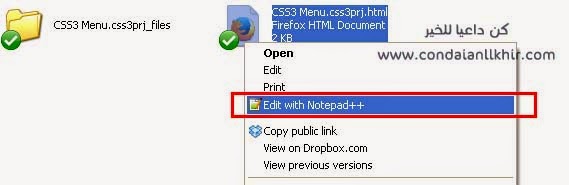
ستكون الأكواد مكتوبة هكذا بصفحة الويب

3 - إنسخ الرابط المباشر لملف Css داخل dropbox

4- إستبدل مسار ملف css الموجود بصفحة الويب وهو ما ينتهى دائما بــ "style.css" بالرابط المباشر لملف Css داخل dropbox
ليكون الكود بهذا الشكل
ليكون الكود بهذا الشكل

ملاحظات:
- إذا كانت القوائم تتضمن أيقونات يمكن أيضا تبديل مسارات الأيقونات التى تنتهى بالإمتداد Png داخل الكود بالرابط المباشر لهذه الأيقونات على Dropbox بنفس الطريقة السابقة
- يمكن أيضًا إستخدام موقع Google drive فى إستضافة القائمة
تنبيه : المرجو عدم نسخ الموضوع بدون ذكر مصدره المرفق بالرابط المباشر للموضوع الأصلي وإسم المدونة وشكرا
2013-11-27
إنشاء فهرس مصور عام أولقسم معين على بلوجر
بسم الله الرحمن الرحيم
والصلاة والسلام على أشرف المرسلين
سيدنا محمد وعلى آله وصحبه أجمعين

تهتم معظم المدونات بإضافة صفحة ثابتة بها فهرس أو خريطة تضم موضوعات المدونة لتكون دليل الزائر فى البحث والإستفادة من مشاركات المدونة وقد قدمت فى مشاركة سابقة شرح لطريقة إضافة فهرس بلوجر الذى كان يتميز بتنظيم روابط وعناوين التدوينات وعرضها بحسب التاريخ والتسميات مع السماح للزائر بفلترة الموضوعات بحسب التسمية أو القسم والعديد من المميزات الأخرى.
أما اليوم أقدم الفهرس لمدونات بلوجر بصورة مختلفة حيث يعرض عناوين الموضوعات بجانبها صورة مصغرة للموضوع.

يعتمد إنشاء خريطة أو فهرس للموقع على رابط التغذية الخاص به atom or rss بحيث ينشر تحديثات المدونة تلقائيًا بالفهرس.
من مميزات هذا الفهرس أنه يزيد من إحصائيات الموقع وسهولة عرض المواضيع للزائر، ويعرض المواضيع من الأحدث إلى الأقدم بالإضافة إلى صورة مصغرة لأول صورة فى الموضوع ليعطى شكل توضيحى و جمالى للفهرس يمكن معاينة الفهرس من هــناااا

بالإمكان إنشاء فهرس لجميع موضوعات المدونة أو إنشاء فهرس لقسم معين فقط حسب التسميات
1. إذهب إلى لوحة تحكم بلوجر ------> صفحات -------> ثم قم إنشاء صفحة جديدة فارغة .
مع إستبدال http://www.yourwebsite.com/ برابط مدونتك
قم بإنشاء صفحة فارغة كما سبق ثم أضف الكود التالى داخل Html الصفحة.
مع إستبدال http://www.yourwebsite.com/ برابط مدونتك
وإستبدال Label%20Name بإسم التسمية او القسم المراد عمل الفهرس لها.
مع مراعاة إذا كانت التسمية تتكون أكثر من إسم أن تضيف الرمز %20 كفاصل بين الكلمات مثلا : تسمية إضافات بلوجر تكتب هكذا------> إضافات%20بلوجر
وأخيرًا يمكن إضافة رابط صفحة الفهرس بالقائمة العلوية بالمدونة بمتابعة هذا الدرس
أولا: إنشاء خريطة لمدونات بلوجر مع مصغرات الصور
لعرض جميع المواضيع لجميع التسميات إتبع هذه الخطوات:1. إذهب إلى لوحة تحكم بلوجر ------> صفحات -------> ثم قم إنشاء صفحة جديدة فارغة .
إنسخ الكود التالى
<script src="https://cdn.rawgit.com/DrRO/condaianllkhir/44b906ba/thumb-TOC.js">
</script>
<script>
var numposts = 999;
var showpostthumbnails = true;
var displayseparator = true;
</script>
<script src="http://www.Yourwebsite.com/feeds/posts/default?orderby=published&alt=json-in-script&callback=recent&max-results=999"></script>
<style type="text/css">
.sitemap-container {width: 100%; height: 100px; border-top: 2px solid #eee;}
.sitemap-container:hover {background-color:#fafafa;}
.thumbnail {width: 60px; height: 90px; float: right; top:0px;}
.posttitle {height: 90px; float: left; line-height: 70px; margin-left:25px; display:block; width:80%; white-space:nowrap;}
#postimg {margin-top: 0px; -webkit-border-radius: 0px; -moz-border-radius: 0px; border-radius: 10px; width: 60px; border: 2px solid #eee;}
#list{list-style-type: none; padding-right: 0px; margin-left: 0px;}
</style></div>
<br />
<a href="http://www.condaianllkhir.com/2012/09/blogger-widget.html" rel="nofollow" target="_blank"><span style="font-size: xx-small;"><span style="color: #999999;"><b>Blogger widgets</b></span></span></a>
</div><br/><br/>
مع إستبدال http://www.yourwebsite.com/ برابط مدونتك
ثانيًا: إنشاء فهرس لقسم معين فقط لمدونة بلوجر
لعرض مواضيع قسم معين حسب التسميات إتبع الآتى:قم بإنشاء صفحة فارغة كما سبق ثم أضف الكود التالى داخل Html الصفحة.
إنسخ الكود التالى
<script src="https://cdn.rawgit.com/DrRO/condaianllkhir/44b906ba/thumb-TOC.js">
</script>
<script>
var numposts = 999;
var showpostthumbnails = true;
var displayseparator = true;
</script>
<script src="http://www.yourwebsite.com/feeds/posts/default/-/Label%20Name?orderby=published&alt=json-in-script&callback=recent&max-results=999"></script>
<style type="text/css">
.sitemap-container {width: 100%; height: 100px; border-top: 2px solid #eee;}
.sitemap-container:hover {background-color:#fafafa;}
.thumbnail {width: 60px; height: 90px; float: right; top:0px;}
.posttitle {height: 90px; float: left; line-height: 70px; margin-left:25px; display:block; width:80%; white-space:nowrap;}
#postimg {margin-top: 0px; -webkit-border-radius: 0px; -moz-border-radius: 0px; border-radius: 10px; width: 60px; border: 2px solid #eee;}
#list{list-style-type: none; padding-right: 0px; margin-left: 0px;}
</style></div>
<br />
<a href="http://www.condaianllkhir.com/2012/09/blogger-widget.html" rel="nofollow" target="_blank"><span style="font-size: xx-small;"><span style="color: #999999;"><b>Blogger widgets</b></span></span></a>
</div><br/><br/>
مع إستبدال http://www.yourwebsite.com/ برابط مدونتك
وإستبدال Label%20Name بإسم التسمية او القسم المراد عمل الفهرس لها.
مع مراعاة إذا كانت التسمية تتكون أكثر من إسم أن تضيف الرمز %20 كفاصل بين الكلمات مثلا : تسمية إضافات بلوجر تكتب هكذا------> إضافات%20بلوجر
إقرأ أيضًا: أداة أحدث المواضيع حسب أقسام موقع بلوجر
يمكن أيضًا إضافة الفهرس إلى المشاركات بنفس الطريقة السابقة ولكن يفضل أن تنشر المشاركة بتاريخ قديم لتفادى ظهور الفهرس بالصفحة الرئيسية.وأخيرًا يمكن إضافة رابط صفحة الفهرس بالقائمة العلوية بالمدونة بمتابعة هذا الدرس
تابع --->>> كيفية إضافة مربع بحث وصورة المؤلف إلى الفهرس
تنبيه : المرجو عدم نسخ الموضوع بدون ذكر مصدره المرفق بالرابط المباشر للموضوع الأصلي وإسم المدونة وشكرا
2013-08-24
إستخدام Google Drive لإستضافة ملفات موقعك
بسم الله الرحمن الرحيم
والصلاة والسلام على أشرف المرسلين
سيدنا محمد وعلى آله وصحبه أجمعين
هل فكرت يوما فى إنشاء موقع بسيط ولم يكن لديك سيرفر وتبحث عن إستضافة مجانية ؟
أعلنت شركة جوجل عن توقف خدمة إستضافة الملفات بعد 31 أغسطس 2016 طبقًا لهذا البيان ويمكن متابعة شرح لبعض البدائل لخدمة Google drive
أو تمتلك مدونة على بلوجر وتواجه مشكلة فى إستضافة ملفات Html,Css,Javascript الخاصة بمدونتك؟

وقد قدمت من قبل شرح عن استضافة مجانية للمواقع وصفحات الويب على Dropbox
ولكن على الرغم من أن Dropbox أسرع وأسهل إلا أنه محدود limited bandwidth أما جوجل درايف فهو غير محدود unlimited bandwidth كما له العديد من المميزات يمكن الإطلاع على شرح كامل لجوجل درايف وشرح المميزات
فإذا كنت تفضل جوجل درايف فى حفظ وتخزين الملفات الخاصة بموقعك أتبع الخطوات الآتية:
كيفية إستضافة ملفات موقع بسيط على Googledrive
يمكن إستخدام موقع يحتوى على ملفات صور وأكواد وصفحات ويب html
فى البداية سجل الدخول إلى حسابك على Google drive عن طريق Gmail
ثم إنشئ مجلد جديد لرفع ملفات موقعك إليه
create>>folder
ثم رفع ملفات موقعك إليه

إجعل جميع ملفات الموقع عام على الإنترنت Public
وذلك من خلال الضغط على مستنداتى My drive ثم إختيار المجلد الذى قمنا برفع ملفات الموقع إليه ثم إضغط "المزيد" أو "More" وإختيار "مشاركة " أو "share"

الإختيار الإفتراضى المفعل للملفات المحفوظة على جوجل درايف تكون خاصة Private ولكن لكى تستفيد من خاصية الإستضافة لابد أن تكون عامة على الإنترنت public لهذا إضغط على "تغيير" أو "change" ثم تفعيل الإختيار "عام على الإنترنت" أو "public"ثم حفظ
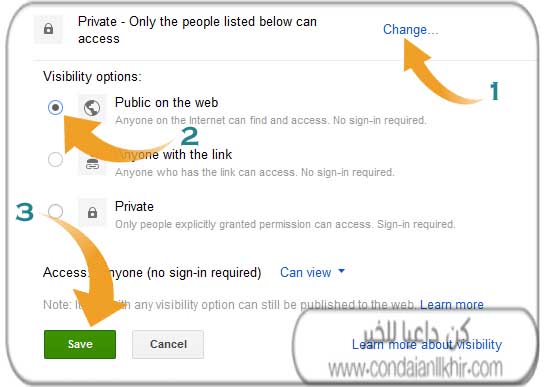
الحصول على الرابط المباشر للملف المستضاف
عند مشاركة الصفحة الرئيسية للموقع "index.html" إنسخ الرابط الذى يظهر

وهذا مثال
https://docs.google.com/file/d/0B3ntuTCXGn6nMlk3VjJJSHo5ZjQ/edit?usp=sharing
إحذف الجزء الملون بالأخضر من الرابط ثم إستبدل الجزء الأحمر من الرابط ليكون هكذا
https://googledrive.com/host/0B3ntuTCXGn6nMlk3VjJJSHo5ZjQ/
مع مراعاة عدم التغيير فى الرمز الذى يمثل ID الخاص بالموقع.
إستضافة الملفات الخاصة بمدونات بلوجر على Google drive
بنفس الطريقة يمكن حل مشكلة عدم وجود إستضافة لمدونات بلوجر فيمكن أن تحتفظ بملفاتك على جوجل درابف
مثال على ذلك إستضافة ملفات Css
قم برفع ملفات CSS الخاصة بمدونتك إلى حسابك على جوجل درايف

ثم عند مشاركة الملف نقم بتغيير الملف من خاص إلى عام public
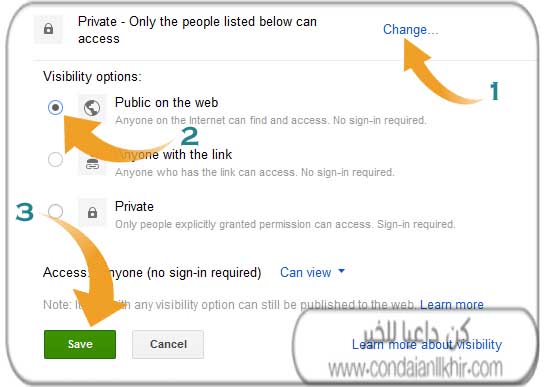
ثم مشاركة الملف ونسخ الرابط وتحويله إلى رابط إستضافة كالآتى:
وهذا مثال
https://docs.google.com/file/d/0B3ntuTCXGn6nMlk3VjJJSHo5ZjQ/edit?usp=sharing
إحذف الجزء الملون بالأخضر من الرابط ثم إستبدل الجزء الأحمر من الرابط ليكون هكذا
https://googledrive.com/host/0B3ntuTCXGn6nMlk3VjJJSHo5ZjQ/
مع مراعاة عدم التغيير فى الرمز الملون بالأزرق الذى يمثل ID للملف
إستخدم رابط الإستضافة لملف Css داخل قالب مدونتك عن طريق إضافته إلى هذا الكود:
<link href='https://googledrive.com/host/0B6RfPJAihIixTXAxQUdMRERWOEp/ ' rel='stylesheet'/>
أيضا من الممكن إستضافة صفحات الويب Html وإستخدامها داخل iframe داخل مدونتك بنفس الطريقة.
تنبيه : المرجو عدم نسخ الموضوع بدون ذكر مصدره المرفق بالرابط المباشر للموضوع الأصلي وإسم المدونة وشكرا
2013-07-17
استضافة مجانية للمواقع وصفحات الويب على Dropbox
بسم الله الرحمن الرحيم
والصلاة والسلام على أشرف المرسلين
سيدنا محمد وعلى آله وصحبه أجمعين
يعتبر Dropbox من أشهر مواقع التخزين السحابى لعمل مساحة خاصة بك على شبكة الإنترنت لحفظ الملفات لما له من مميزات عديدة فهو يعمل بمثابة قرص صلب متنقل يمكن إستخدامه على أى جهاز كمبيوتر أو حتى على الهواتف الذكية فبمجرد تثبيت البرنامج الخاص بـ Dropbox يتم عمل مزامنة مع أجهزة الكمبيوتر أيًا كانت نظم تشغيلها، كما أنه بالإمكان تصفح ملفاتك فى حسابك على موقع Dropbox مباشرة على شبكة الإنترنت. (يمكن الإطلاع على الفرق بين Google drive , Dropbox)
ولم تقتصر إمكانيات Dropbox على حفظ ومشاركة الملفات فقط بل أيضًا يمكن إستخدامه كإستضافة مجانية لموقع بسيط أو إستضافة ملفات Html,Css,Javascript لمدونات بلوجر.
ولم تقتصر إمكانيات Dropbox على حفظ ومشاركة الملفات فقط بل أيضًا يمكن إستخدامه كإستضافة مجانية لموقع بسيط أو إستضافة ملفات Html,Css,Javascript لمدونات بلوجر.

يمكن أيضًا الإطلاع على كيفية إستخدام Google Drive لإستضافة ملفات موقعك
كيفية إنشاء حساب على Dropbox
بالتوجه إلى موقع Dropbox والتسجيل به تكون امتلكت 2G مجانية لتخرين الملفات الخاصة بك، يمكن رفع الملفات إلى هذه المساحة والإحتفاظ بها ولكن لسهولة التعامل مع ملفاتك على موقع dropbox يفضل تحميل البرنامج الخاص به من هنا وذلك لعمل مزامنة للملفات على جهاز الكمبيوتر الخاص بك والتعامل مع الملفات كأنها موجودة بالفعل على جهازك.
بعد تثبيت البرنامج ستجد أيقونة الدروبوكس بجانب الساعة على الجهاز لتسطيع الوصول لملفاتك.
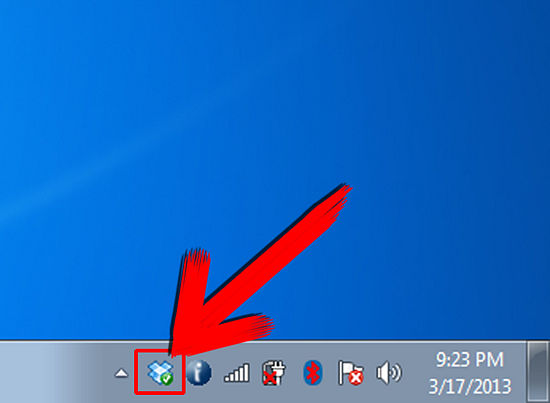
ولمشاركة الملفات ونشر الروابط للتحميل يتم من خلال الضغط كليك يمين على الملف ثم إختر من القائمة المنسدلة Dropbox ثم Share this folder ثم الحصول على رابط لتحميل الملف .

كيفية إستضافة ملفات Html,Css,javascript على Dropbox
فى حالة إستضافة ملفات بروابط مباشرة أو موقع فلابد من إنشاء Public folder للحصول على الروابط المباشرة ، ولتفعيل هذه العملية إضغط هنا لإنشاء فولدر Public folder وننسخ به ملفات الموقع الذى تريد إستضافته ثم الحصول على روابط مباشرة سواء على شبكة الإنترنت من خلال موقع dropbox عن طريق إختيار الملف ثم copy public link

أو من خلال الحصول على الرابط المباشر لملف index أو صفحة الويب الرئيسية للموقع من جهاز الكمبيوتر عن
طريق كليك يمين على الملف ثم Copy public link من القائمة المنسدلة وبهذا
تكون قد حصلت على رابط موقعك.
الاشتراك في:
الرسائل (Atom)
المشاركات الشائعة
- مصادر مجانية هامة لكل مصمم جرافيك
- إضافات بلوجر المميزة Blogger widget
- دليل المدون لإنشاء مدونة إحترافية
- دليل المدون تطبيق لادارة مدونتك على بلوجر
- كيف تتعلم التصميم؟الطريق لأكون مصمم جرافيك
- المصحف المسموع
- مكتبة دروس فوتوشوب احترافية للمبتدئين
- كيف تحترف التصميم الجرافيكي خطوة خطوة ؟
- كيف تصمم خط عربى أو أجنبى خاص بك Your font
- مولد أكواد الألوان المتجاوب بلغة HTML
التسميات
- Android
- Android studio
- Google drive
- book covers
- clocks
- css
- dropbox
- infographic
- islamic widgets
- seo
- timeline covers
- ألعاب تعليمية
- إضافات بلوجر
- إليستريتور
- برامج
- تصميمات الفيسبوك
- تطبيقات المواقع
- تهنئة بالعيد
- تويتر
- جوجل
- جوجل بلس
- جوجل كروم
- خدع الكمبيوتر
- خلفيات
- دروس فوتوشوب
- رمضانيات
- سويش ماكس
- صحة
- عام
- فايرفوكس
- فلاشات
- فوتوشوب
- قوالب بلوجر
- مطويات
- مقالات
- ملحقات التصميم
- مونتاج
- يوتيوب
دليل المدون لإنشاء مدونة إحترافية
هل قررت أن تمتلك مدونة إلكترونية وتحلم أن تنافس بها أشهر المدونات؟؟ أصبح الآن من السهل جدًا إنشاء مدونة إلكترونية تدون بها أفكارك و ...
روابط مفيدة
روابط اعلانية
تصميم كن مدون













